Объекты учета
Основные элементы справочника объектов учета
Справочник представляет собой общий список, хранящихся в системе Объектов учета в табличном виде.
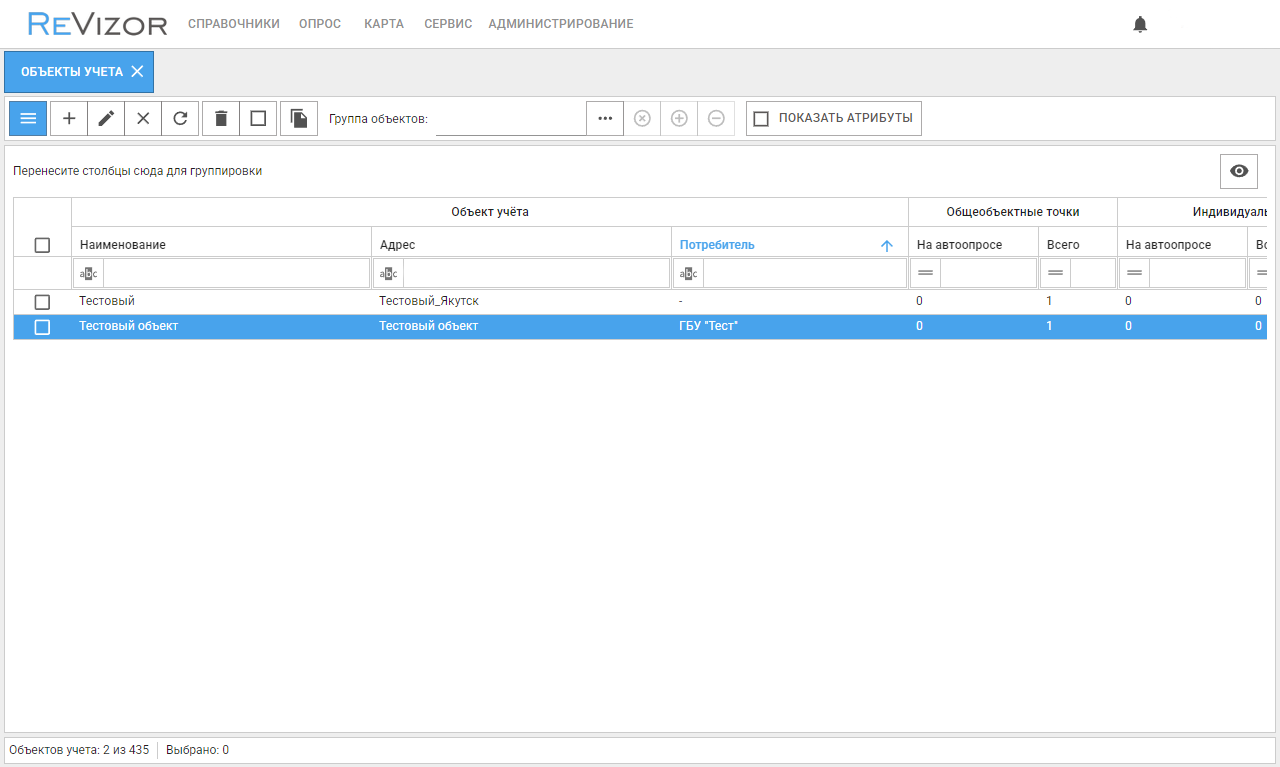
Интерфейс справочника Объектов учета.
Элементы панели инструментов
Описание элементов панели:
После нажатия кнопки
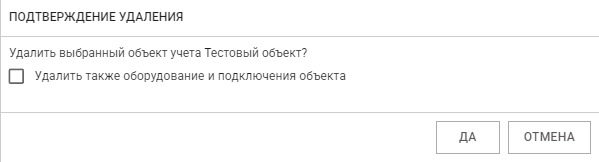
Кнопки
Элементы раздела Группа объектов: используются для добавления Объектов в Группу объектов учета, а также для удаления их из групп, а также позволяет вывести список только тех объектов, которые внесены в определенную группу.
Подробнее
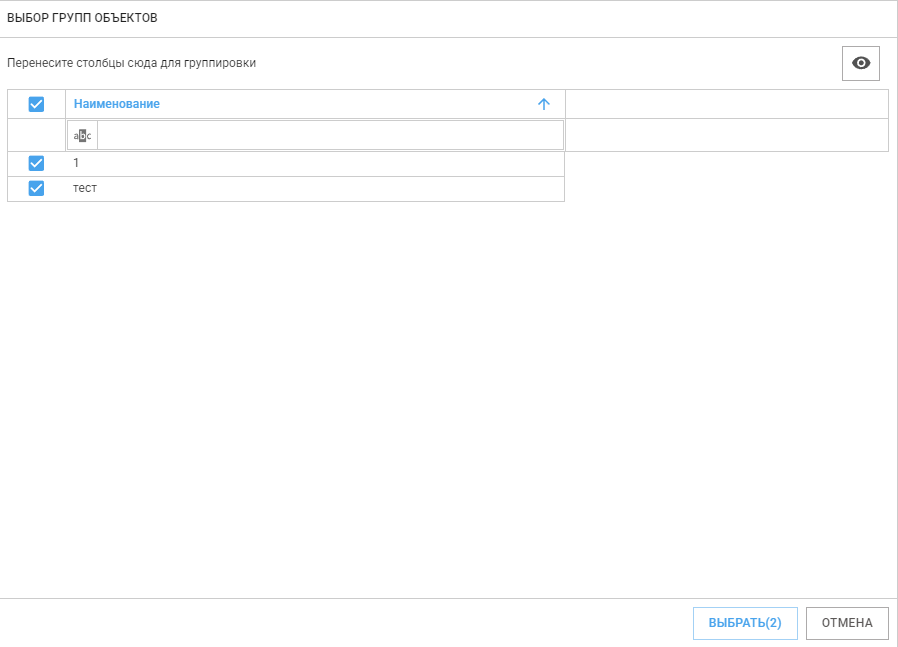
Список доступных Групп объектов учета
После выбора Групп объектов учета, в списке будут отображаться только Объекты включенные в выбранные группы.

Элемент отображает количество выбранных групп.
При наличии выбранных групп объектов учета, появляются дополнительные кнопки для Сортировки правее от стандартных
Подробнее
Кнопки
Описание других элементов этого пункта, а также добавление объектов в группы и редактирование групп описано на странице описания Справочников Групп объектов учета
Рабочая область справочника
Справочник представлен в виде списка со столбцами, отображающими Наименование, адрес, потребителя и прочие параметры Объекта учета. Также в рабочей области справочника, доступно боковое меню Действия Справочник поддерживает сортировку и группировку всех данных.
Строки в списке с объектами учета, на которых есть сформированные Нештатные ситуации подсвечиваются
красным цветом.Меню "Действия"
Элементы меню Действия активны только если выбран один объект учета из списка (для одиночных действий) или отмечены "галочками" несколько объектов учета (для групповых действий)

Боковое меню действий на странице справочника объектов учета
Данные
Сводка объекта учета
После выбора данного пункта меню, происходит переход в окно Сводка по объекту учета В открывшейся вкладке в левом меню действий можно переключаться между списками помещений и индивидуальных точек учета. В списке помещений отображаются данные по потреблению каждого помещения по типу системы за выбранный в меню слева период.
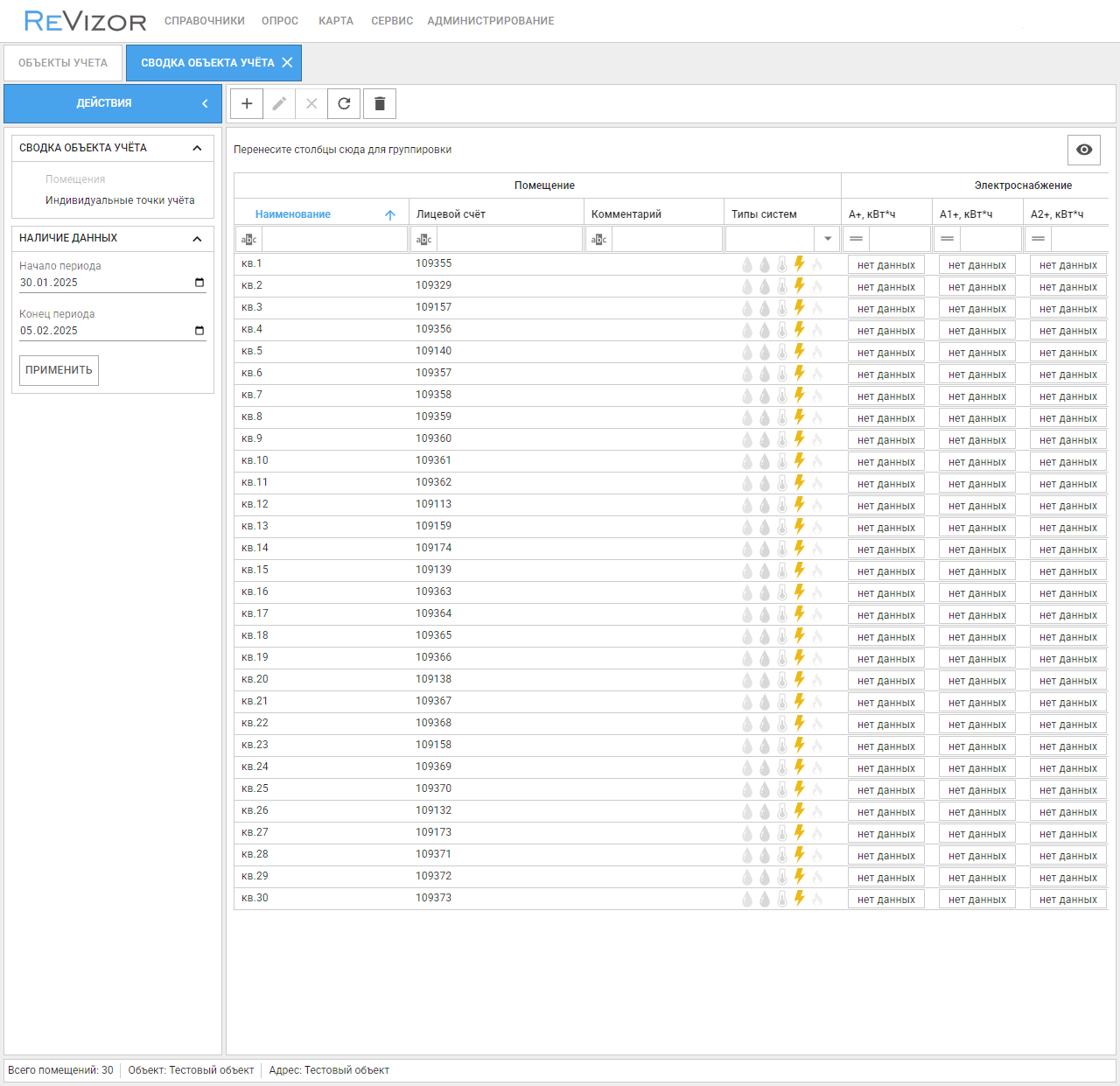
Список помещений.
В списке индивидуальных точек учета отображается список всех точек во всех помещениях.
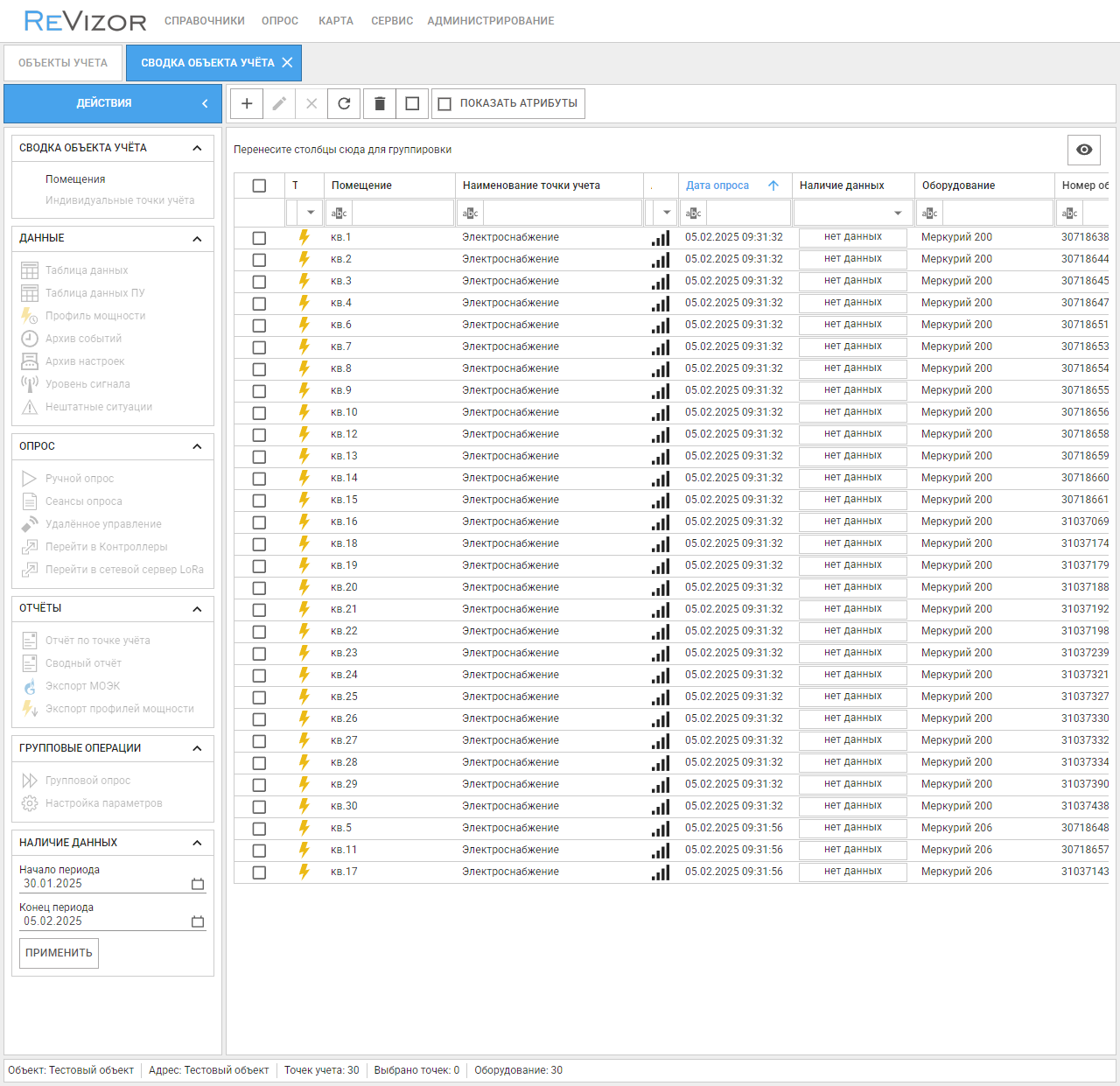
Список индивидуальных точек учёта.
Меню действий в списке индивидуальных точек учёта полностью аналогично меню действий из Справочника точек учета.
Перейти в точки учета
После выбора данного пункта меню, происходит переход в Справочники - Точки учета, но с отображением точек находящихся только в данном объекте учета. Для отключения отображения точек только по этому объекту можно воспользоваться элементом меню Очистить фильтр.
Нештатные ситуации
После выбора данного пункта меню, происходит переход в Справочники - Нештатные ситуации, но с отображением нештатных ситуаций, сформированных только в рамках данного объекта учета. Для отключения отображения нештатных ситуаций только по этому объекту можно воспользоваться элементом меню
Отчёты
Индивидуальные точки учета
После выбора данного пункта меню, происходит переход в Модуль отчетов, для формирования отчетов с помощью Отчетных форм из справочника с типом данных Сводный отчет по точкам учета, только для индивидуальных точек учета.
Общеобъектные точки учета
После выбора данного пункта меню, происходит переход в Модуль отчетов, для формирования общеобъектных отчетов в рамках определенного ресурса.
Территории
При наличии установленных в системе дополнительных модулей для экспорта данных в сторонние системы, в данном разделе также будут отображаться переходы в эти модули.
Групповые операции
Настройка параметров
После выбора данного пункта меню, происходит запуск модуля Групповых операций для обектов учета, который позволяет внести изменения по определенным параметрам сразу по всем выбранным объектам из списка.
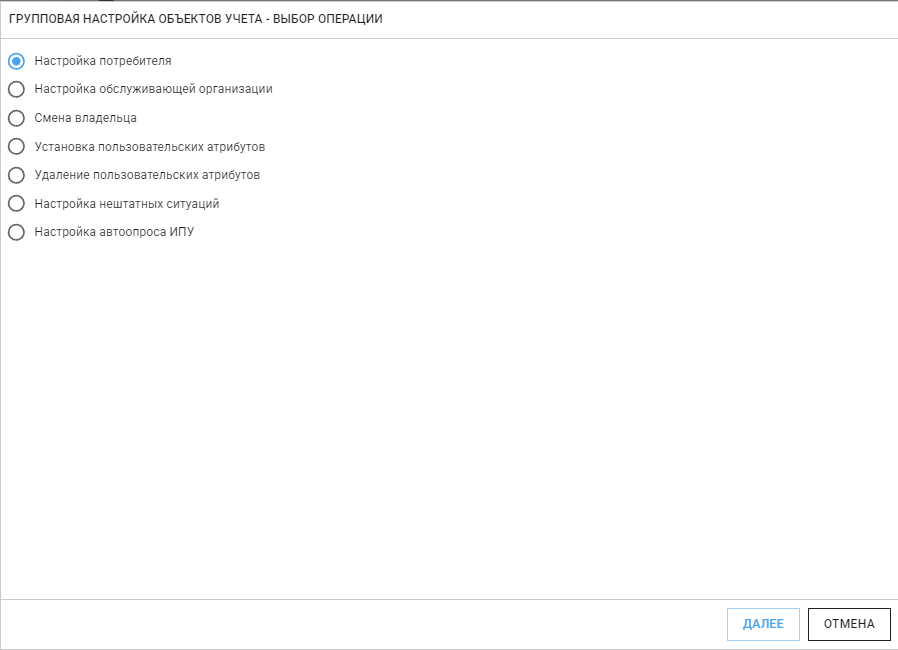
Начальное окно модуля Групповых операций
На первом этапе необходимо выбрать какие изменения нужно внести в выбранные объекты, на втором этапе, после нажатия кнопки Далее, указать уже сами параметры, далее система запросит Подтверждение на выполнение операции, после чего сообщит о результате выполненной операции.
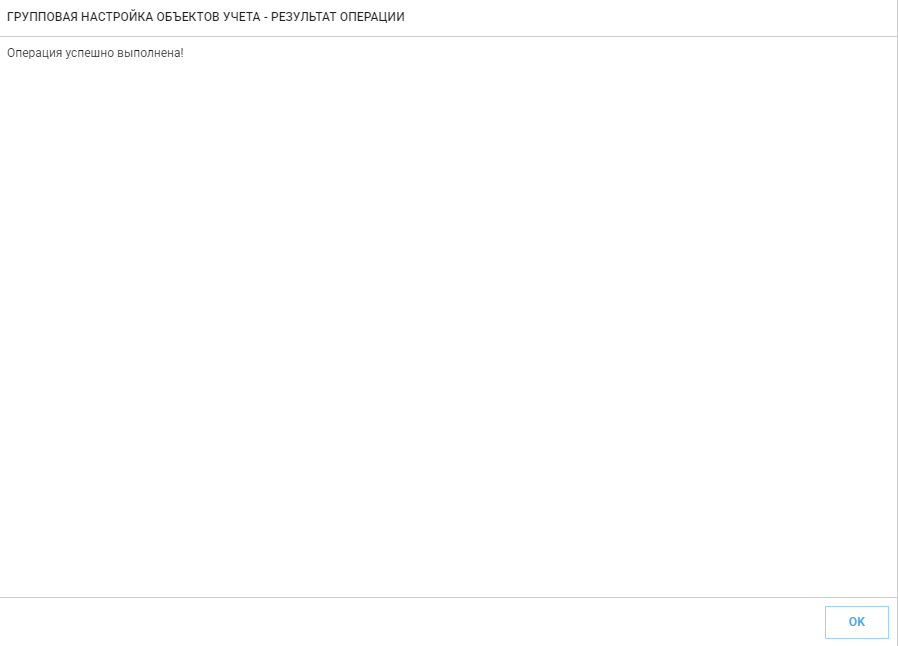
Окно с результатом операции.
Строка состояния
Строка состояния Справочника Объектов учета отображает количество видимых на данный момент объектов учета в списке (с учетом примененных фильтров, выбранных групп и тд.), а также количество выбранных (отмеченных "галочками") объектов.

Строка состояния
Редактор объектов учета
Редактор объектов учета используется для создания или редактирования объектов учета в системе.
Процесс создания объекта учета полностью описан на странице Создание объектов и точек учета
На данной странице представлено только описание всех полей и вкладок редактора.
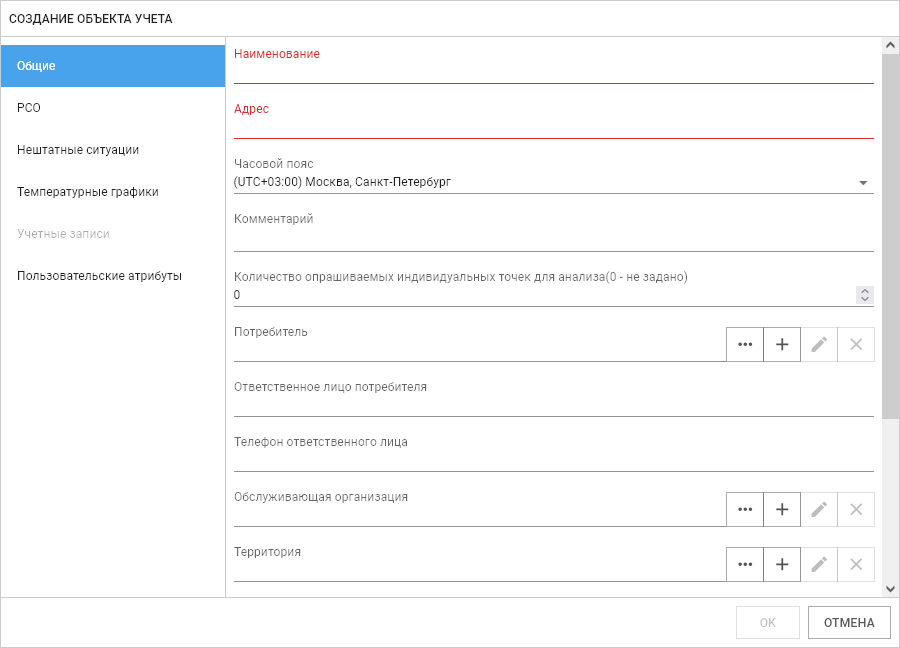
Окно редактора объектов учета, режим создания объекта
Все поля в редакторе, отмеченные
красным цветом обязательны для заполненияОписание полей вкладок редактора
- Общие
- РСО
- Нештатные ситуации
- Температурные графики
- Группы объектов
- Учетные записи
- Пользовательские атрибуты

- Наименование – наименование объекта в системе, для его идентификации, например г. Москва, Котельная №1.
- Адрес – полный адрес объекта
- Часовой пояс – выбирается один из нужных часовых поясов
- Комментарий – любой комментарий по собственному желанию, можно внести какой то текст для сортировки по полю Комментарий и тд.
- Количество опрашиваемых индивидуальных точек для анализа – поле используется только при заведении МКД с поквартирным опрос точек учета, для определения количества точек для анализа опроса, для ОДПУ не заполняется (оставляется значение равное нулю).
- Потребитель – потребитель по данному объекту (УК или юр.лицо для коммерческого учета), выбирается из списка Справочника нажатием на кнопку
 или создается новый, кнопкой
или создается новый, кнопкой  , если потребитель уже привязан, то его можно отредактировать кнопкой
, если потребитель уже привязан, то его можно отредактировать кнопкой  или отвязать кнопкой
или отвязать кнопкой  .
. - Ответственное лицо потребителя – данные ответственного лица потребителя, для информации
- Телефон ответственного лица – контактные данные ответственного по объекту лица.
- Обслуживающая организация – обслуживающая или сервисная организация по данному объекту, выбирается из списка Справочника нажатием на кнопку
 или создается новая, кнопкой
или создается новая, кнопкой  , если Обслуживающая организация уже привязана, то ее можно отредактировать кнопкой
, если Обслуживающая организация уже привязана, то ее можно отредактировать кнопкой  или отвязать кнопкой
или отвязать кнопкой  .
. - Территория - территория, к которой закреплен объект, для возможности привязки температуры наружного воздуха, а также фильтрации и сортировки из списка Справочника нажатием на кнопку
 или создается новая, кнопкой
или создается новая, кнопкой  , если территория уже привязана, то ее можно отредактировать кнопкой
, если территория уже привязана, то ее можно отредактировать кнопкой  или отвязать кнопкой
или отвязать кнопкой  .
.

В данной вкладке указываются данные по РСО по каждому энергоресурсу (ГВС, ХВС, Теплоснабжение, Электроснабжение), а именно Наименование ресурсоснабжающей организации, Дата договора на поставку ресурса, Номер договора и Контактные данные ответственного. Для поля Ресурсоснабжающая организация доступны кнопки для выбора существующей из Справочника РСО
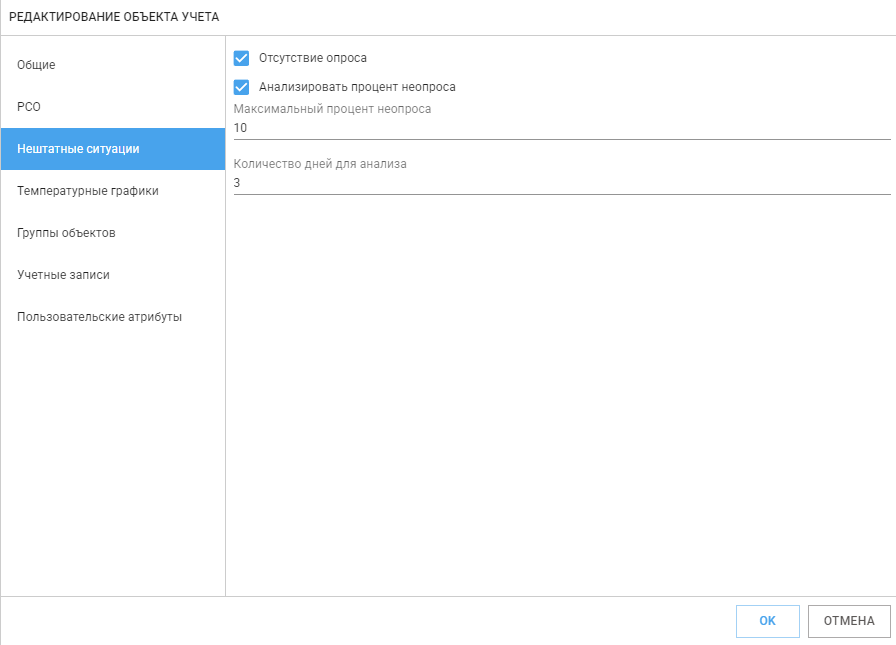
При выбранном флажке Отсутствие опроса система анализирует индивидуальные точки учета по текущему объекту и формирует нештатную ситуацию отсутствия опроса ИПУ согласно заданным настройкам. Если задан флажок Анализировать процент неопроса, то анализ будет проходить в процентном соотношении - нештатная ситуация будет сформирована, если количество неопрошенных точек в процентах превысит допустимое значение Максимальный процент неопроса. Если флажок снят, то анализ будет происходить по количеству неопрошенных точек. Количество дней для анализа указывает при отсутствии опроса в течение скольких дней нужно формировать нештатную ситуацию, т.е., если опроса не было за указанное количество дней или более, то точка будет считаться неопрошенной.
При создании нового объекта, поля в этой вкладке будут доступны только после сохранения объекта.
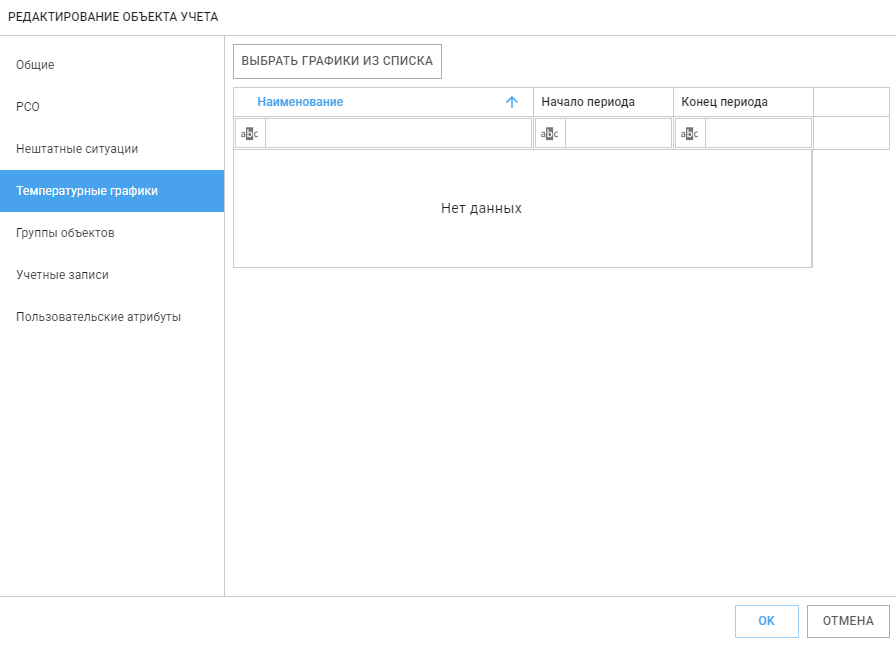
В данной вкладке можно привязать Температурные графики, на основе которых, будет происходить анализ данных или формирование нештатных ситуаций
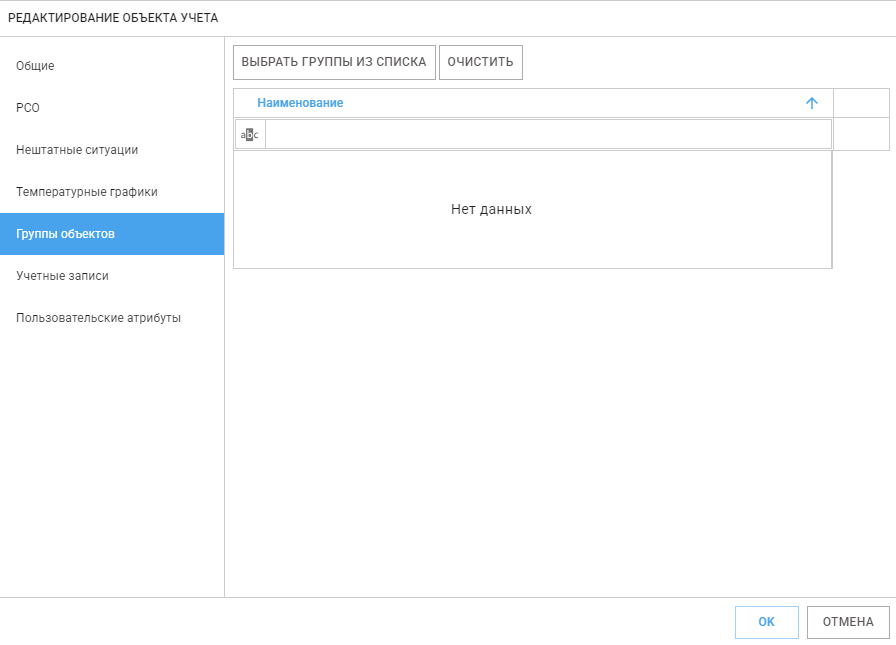
В данной вкладке отображается в какие Группы объектов учета включен объект.
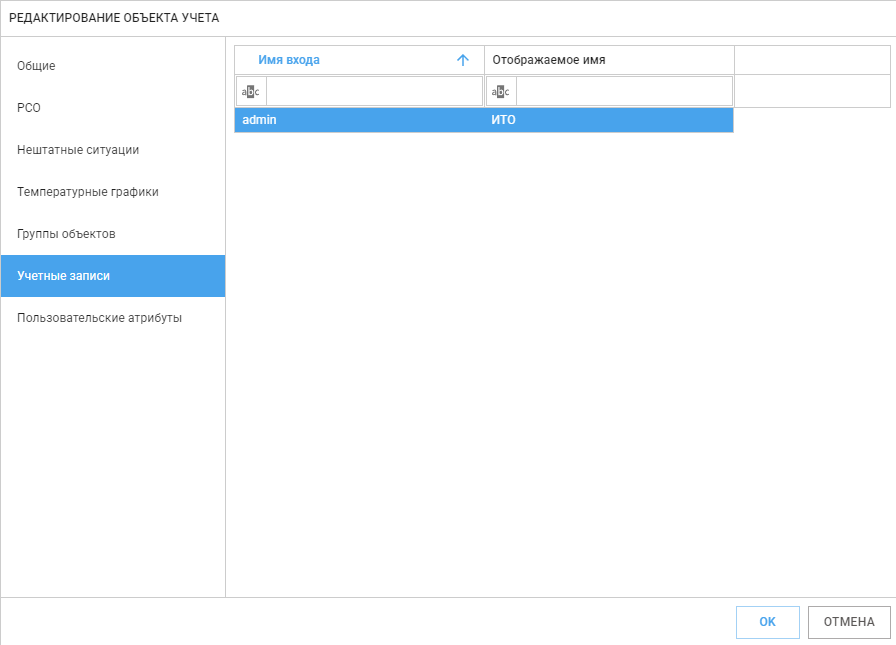
В данной вкладке отображается список Учетных записей, у которых есть доступ к данному объекту.
Данная вкладка доступна только в режиме Редактирования, в режиме Создания данная влкдака неактивна.
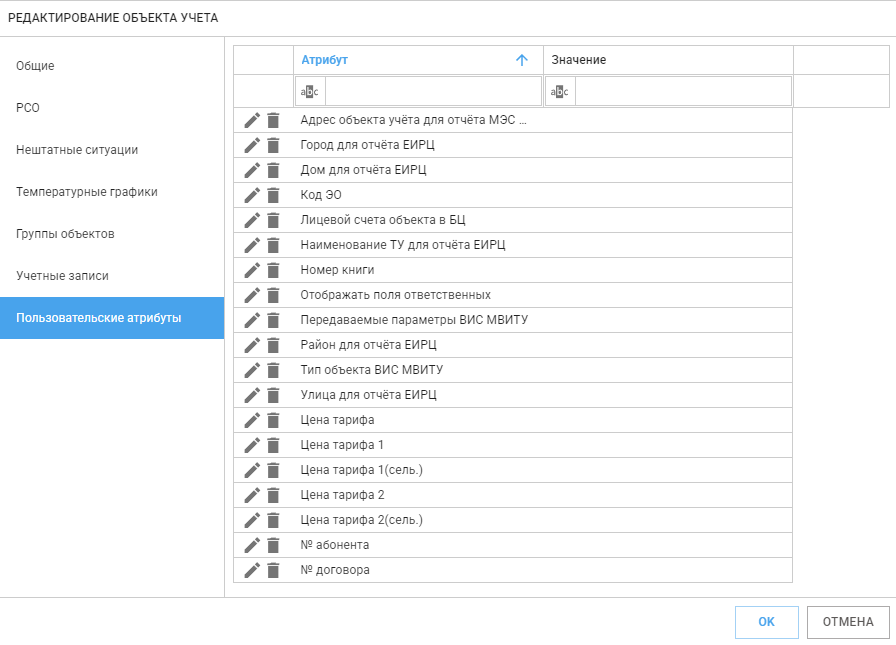
В данной вкладке можно заполнить имеющиеся в системы Пользовательские атрибуты